ラベルのレイアウトファイルを用意する
物品に貼付けするラベルシールには、物品の管理番号を示すバーコードや QR コードを印字します。
ここでは、ラベルのレイアウトファイルをダウンロードします。
またラベルのレイアウトを編集したあと、Convi.BASE のデータの流し込みを確認します。
「テプラ」PRO(株式会社キングジム)
STEP1:ラベルのレイアウトファイルをダウンロードする
ラベル サンプルレイアウトにアクセスし、レイアウトファイルをダウンロードします。 ダウンロードするファイルは
株式会社キングジム - 「テプラ」PRO(SPC10 Version 4.x)です。zip ファイルを右クリックし、[すべて展開]を選択してファイルを展開します。
展開したフォルダーをパソコン内の任意のフォルダーにコピーします。
保存先の指定はありません。
STEP2:ラベルのレイアウトを編集する
Convi.BASE にアクセスします。
物品テーブルをクリックします。
![画面キャプチャ:[物品]が枠線で囲まれている](images/select-items-table.png)
[≡]をクリックし、[ラベル印刷]を選択します。
CBLAUNCH ファイル(拡張子cblaunch)がダウンロードされます。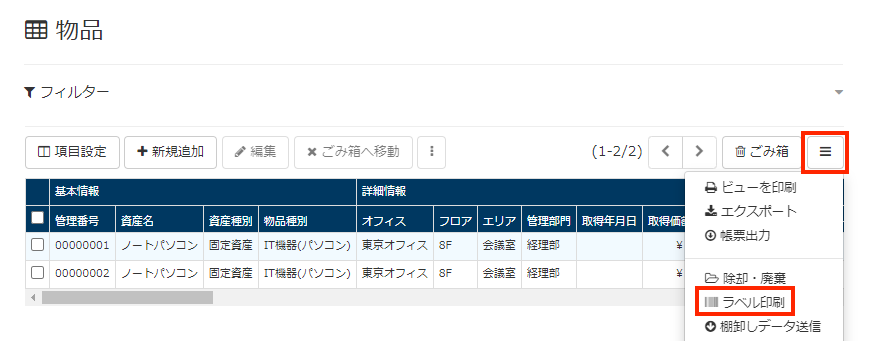
拡張子が
cblaunchのファイルがダウンロードされます。
ダウンロードしたファイルをダブルクリックすると、周辺機器ツールが起動します。[ラベル印刷設定]をクリックします。
![画面キャプチャ:[ラベル印刷設定]が枠線で囲まれている](images/label-layout/select-label-print-setting.png)
「種別」のドロップダウンリストから「KING JIM「テプラ」PROシリーズ(SPC10)」を選択します。
「KING JIM「テプラ」PROシリーズ(SPC10)」が表示されない場合、ドライバーを再インストールしてください。
プリンタードライバーとラベル編集ソフトをインストールする[選択]をクリックし、先ほどの手順で任意のフォルダーにコピーしたレイアウトファイルを選択します。
ファイルは印刷するラベルの幅に合わせて選んでください。ファイル名に含まれる数字が、印刷するラベルシールの幅です。TEPRA_9mm.lw1TEPRA_12mm.lw1TEPRA_12mm_項目名あり.lw1TEPRA_18mm.lw1TEPRA_24mm.lw1
[OK]をクリックします。
[レイアウト管理]をクリックします。
ラベル編集ソフト「SPC10」が起動します。
SPC10 が起動しない![画面キャプチャ:[レイアウト管理]が枠線で囲まれている](images/label-layout/select-layout-management.png)
レイアウトを確認します。
SPC10 では、「データ」画面の「列タイトル名称」に対応する、「レイアウト」画面の「流し込み枠」にデータが流し込まれます。Convi.BASE で管理しているデータの値を流し込んで印刷する場合:
「データ」画面の「列タイトル名称」に Convi.BASE 側の管理項目名を設定します。
例えば、Convi.BASE の「管理番号」の値を印刷したい場合は、「列タイトル名称」に「管理番号」を入力します。次のラベルの例では、管理番号「00000001」で資産名が「ノートパソコン B」の物品データを流し込んでいます。

そのまま次の手順に進みます。
STEP3:Convi.BASE のデータの流し込みを確認する
[OK]をクリックします。
SPC10 を閉じ、周辺機器ツールの画面を確認します。
Convi.BASE が出力対象と認識した管理項目は、「ラベル印刷」画面に列として表示されます。
列として表示されない場合、SPC10 の「列タイトル名称」に設定した値と、流し込みたい管理項目名が同じであることを確認してください。
全角や半角、大文字や小文字は、管理項目名と完全に一致させる必要があります。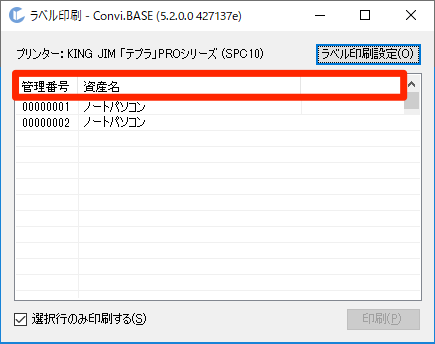
「Convi.BASE 周辺機器ツールの起動」画面は、[閉じる]をクリックして閉じてください。
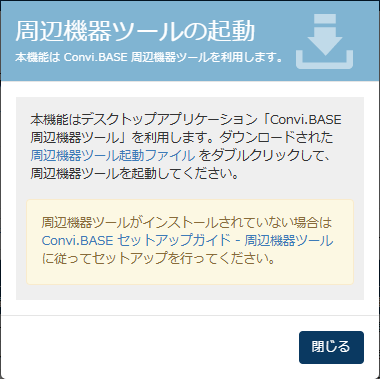
P-touch(ブラザー工業)
STEP1:ラベルのレイアウトファイルをダウンロードする
ラベル サンプルレイアウトにアクセスし、レイアウトファイルをダウンロードします。 ダウンロードするファイルは
ブラザー工業株式会社 - P-touchです。zip ファイルを右クリックし、[すべて展開]を選択してファイルを展開します。
展開したフォルダーをパソコン内の任意のフォルダーにコピーします。
保存先の指定はありません。
STEP2:ラベルのレイアウトを編集する
Convi.BASE にアクセスします。
物品テーブルをクリックします。
![画面キャプチャ:[物品]が枠線で囲まれている](images/select-items-table.png)
[≡]をクリックし、[ラベル印刷]を選択します。
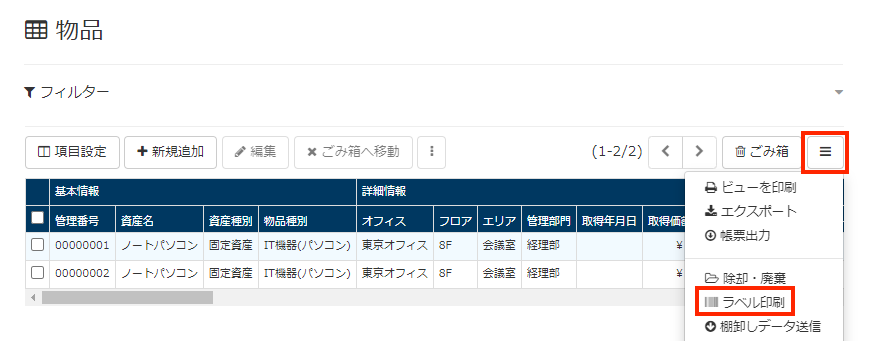
拡張子が
cblaunchのファイルがダウンロードされます。
ダウンロードしたファイルをダブルクリックすると、周辺機器ツールが起動します。[ラベル印刷設定]をクリックします。
![画面キャプチャ:[ラベル印刷設定]が枠線で囲まれている](images/label-layout/select-label-print-setting.png)
「種別」のドロップダウンリストから「ブラザー工業製 P-touch シリーズ」を選択します。
「ブラザー工業製 P-touch シリーズ)」が表示されない場合、ドライバーを再インストールしてください。
プリンタードライバーおよびラベル編集ソフトのインストール[選択]をクリックし、先ほどの手順で任意のフォルダーにコピーしたレイアウトファイルを選択します。
ファイルは印刷するラベルの幅に合わせて選んでください。ファイル名に含まれる数字が、印刷するラベルシールの幅です。DEMO6.lblDEMO9.lblQRシール_9mm.lblDEMO12.lbl.lblDEMO18.lbl.lblDEMO24.lbl
[OK]をクリックします。
[レイアウト管理]をクリックします。
ラベル編集ソフト「P-touch Editor」が起動します。
P-touch Editor が起動しない![画面キャプチャ:[レイアウト管理]が枠線で囲まれている](images/label-layout/ptouch-select-layout-management.png)
レイアウトを編集します。
P-touch Editor では、テキストの値に対応する Convi.BASE の管理項目のデータがラベルに流し込まれます。
印字したい Convi.BASE 管理項目名を「テキスト」の値に設定してください。
例えば、Convi.BASE の「管理番号」の値を印刷したい場合は、テキストに「管理番号」と入力します。管理項目名を印刷したい場合には、「テキスト」の値に「項目名:」や「【項目名】」のように、管理項目名と一部が異なる文字を設定します。 例えば、次のラベルの例では、テキストに「管理番号:」「資産名:」と入力しています。

そのまま次の手順に進みます。
STEP3:Convi.BASE のデータの流し込みを確認する
[OK]をクリックします。
P-touch Editor を閉じ、周辺機器ツールの画面を確認します。
Convi.BASE が出力対象と認識した管理項目は、「ラベル印刷」画面に列として表示されます。
列として表示されない場合、P-touch Editor のテキストの値と流し込みたい管理項目名が同じであることを確認してください。
全角や半角、大文字や小文字は、管理項目名と完全に一致させる必要があります。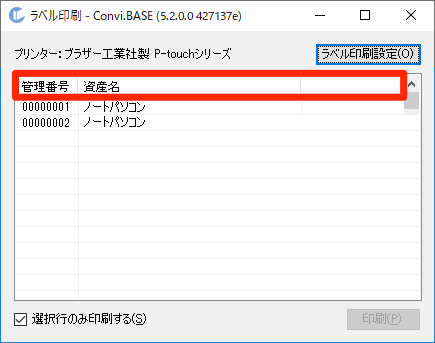
「Convi.BASE 周辺機器ツールの起動」画面は、[閉じる]をクリックして閉じてください。
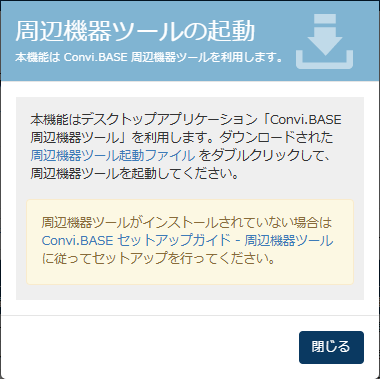
トラブルシューティング
SPC10 が起動しない
[レイアウト管理]をクリックしても、ラベルソフト(SPC10)が起動しない場合は、ラベルソフトの起動パス設定が正しくありません。
次の手順に沿って、再設定してください。
[レイアウト管理]の上で右クリックします。
ラベルソフトのインストール先を開きます。
- OS が 32bit の場合:
C:\Program Files\KING JIM\TEPRA Label Editor SPC10 - OS が 64bit の場合:
C:\Program Files (x86)\KING JIM\TEPRA Label Editor SPC10
インストールするフォルダーを変更している場合には、インストールしたフォルダーにある実行ファイルを選択してください。
- OS が 32bit の場合:
使用するラベルソフトの実行ファイル(
SPC10.exe)を選択し、[開く]をクリックします。
ラベルソフトの実行ファイルの名前は、環境によって異なる可能性があります。
P-touch Editor が起動しない
[レイアウト管理]をクリックしても、ラベルソフト(SPC10)が起動しない場合は、ラベルソフトの起動パス設定が正しくありません。
次の手順に沿って、再設定してください。
[レイアウト管理]の上で右クリックします。
ラベルソフトのインストール先を開きます。
C:\Program Files (x86)\Brother\Ptedit52\ptedit52.exeインストールするフォルダーを変更している場合には、インストールしたフォルダーにある実行ファイルを選択してください。
使用するラベルソフトの実行ファイル(
ptedit52.exe)を選択し、[開く]をクリックします。
ラベルソフトの実行ファイルの名前は、環境によって異なる可能性があります。